发布时间:2022-11-14 14: 22: 41
品牌型号:联想
系统:Windows 10
软件版本:Beyond Compare 4.4.2
使用文件比较工具对比两个相似的文件是非常方便的,一般文件比较工具可以比较的对象包括纯文本文件、文件夹、zip压缩、FTP站点、音乐MP3等等。那么对比文件的软件名叫什么呢,以及如何进行两个文件的对比?
一、对比文件的软件叫什么
对比文件的软件——Beyond Compare
我们在现实生活中经常出现这种问题:就是下载文件的时候我们可能会出现同名字文件夹而且里面的内容有很多相同的文件,然后再删除的时候我们经常会不知道该删除那个文件好,这个时候我们就需要用到Beyond Compare这个软件,它能指出两个文件夹的不同之处,然后以颜色进行区别显示,可以让用户更直观的了解两者之间的差异,方便用户选择该删除哪个文件夹。
Beyond Compare 运行环境支持Windows、Linux、Mac OSX系统,并且还新增了MAC OS X版本、新的home视图、三种方式合并文件夹、定义不重要的文本、图片比较的功能。该软件的主要用途是对比两个文件夹或者文件,并将差异以颜色标示。
Beyond Compare软件可以比较的内容:
1、电脑上两个目录的内容
2、电脑上的目录和FTP地址的内容
3、两个文本档案的内容(包括 UTF-8、Html、Delphi源程序等文本档案)
Beyond Compare软件颜色所代表的意思:
1、黑色表示左右两侧的文件(夹)是一样的,所以在备份时我们可以忽略黑色部分,这样可以避免重复、盲目备份,提高备份效率。
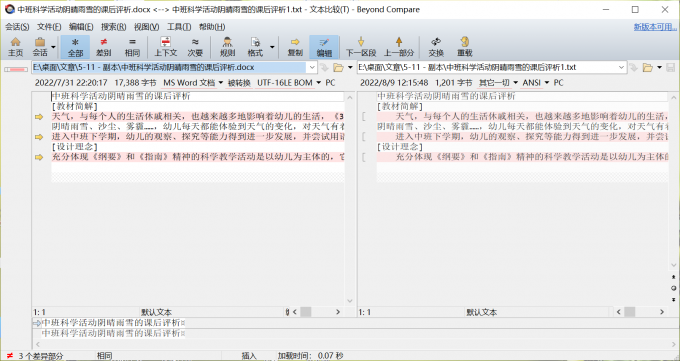
2、红色表示两边的文件(夹)有差异,如有需要可以用最新修改的文件覆盖旧文件(方法复制到右/左侧),但在某些情况下我们可能要保留旧文件——比如电脑中毒了,你用杀毒软件清除病毒后,“最新的”文件很可能已经无法使用或有其它问题。所以有时候保留旧文件也很重要。
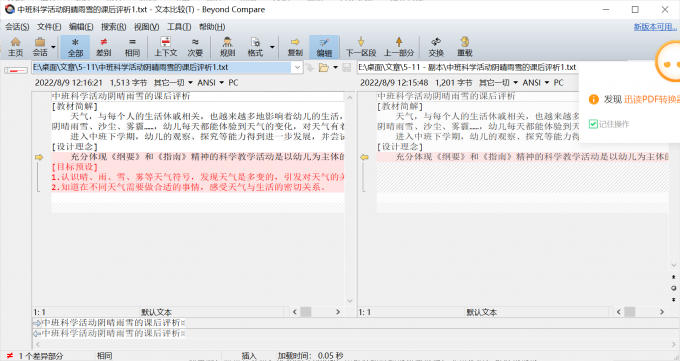
3、黄色的文件(夹)一般不必理会。常见的系统卷标信息文件夹(System Volume Information)就是黄色的,如果你关了WinXP的系统还原功能,这个文件夹就是空的。如果你硬要动它,Beyond Compare会提示“无法载入 N:\System Volume Information:拒绝访问。
Beyond Compare只需简单的操作就可快速找出差异,合并变化,同步文件,生成报告。比如在比较文件或文件夹时可以高效对比整个驱动器和文件夹,检查大小和修改时间或者逐字节完整验证每个文件。Beyond Compare文件夹同步界面可以自动协调数据差异;有效地更新电脑,备份计算机。Beyond Compare还可以随时随地访问数据,非常灵活,可以本地或者远程连接虚拟文件系统,并以直观的方式连接到数据。
二、如何进行两个文件的对比
我们在日常的工作中有时候需要比较两个文件的差异,复杂的文本,要找到不同之处,十分困难。上文小编给大家介绍了对比文件的软件Beyond Compare,所以下面就给大家讲解用该软件如何进行两个文件的对比。
方法一
1、 下载文件对比工具Beyond Compare,并且安装在电脑上。最新版Beyond Compare 4简体中文版可在Beyond Compare中文官网免费下载。
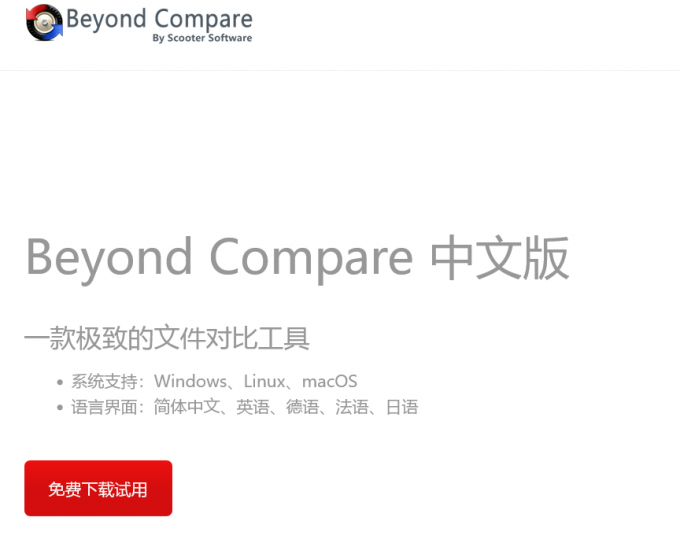
2、打开Beyond Compare软件,找到软件右边主界面的“文本比较”菜单。
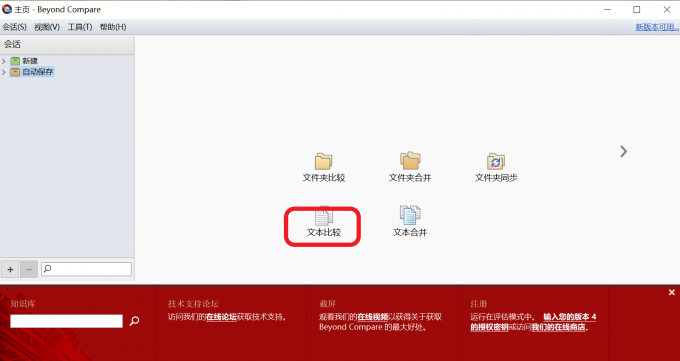
3、点击“文本比较”菜单打开文本比较主界面。界面分左右两个窗口,在左边窗口插入第一个txt文档,在右边窗口插入第二个txt文档。

4、 红色部分就显示的是两个文件之间的差异,此软件非常实用,直观的显示了两者之间的差异。还可以实时调整,合并相关内容。
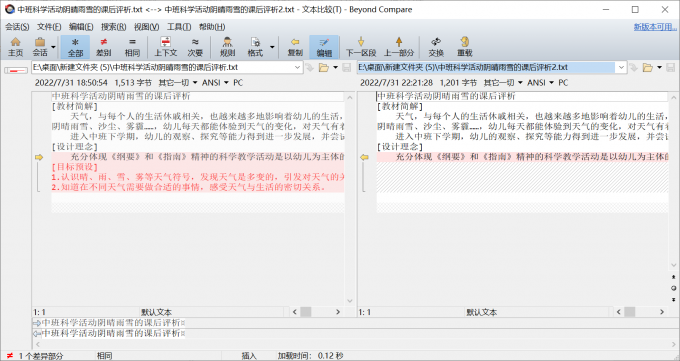
方法二
在电脑上安装Beyond Compare软件后,我们除了可以双击打开软件然后进行文件对比,还可以直接选中需要对比的两个文件,右键选择“比较”,这样可以更快捷地使用Beyond Compare进行文件对比。具体操作如下:
1 打开Beyond Compare软件,点击上方的“工具”菜单,选择“选项”命令。
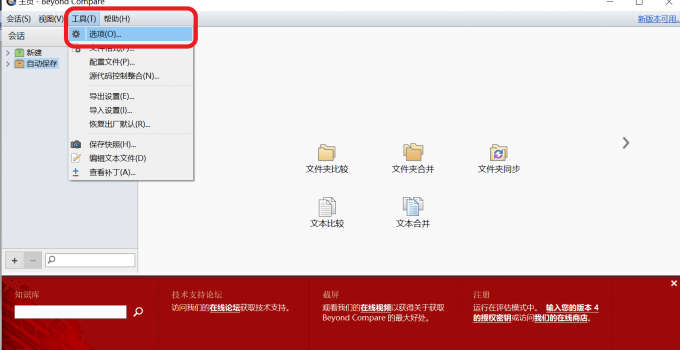
2、在打开的选项对话框,左侧选择“启动”栏目,然后在右侧勾选“在资源管理器环境菜单中包含Beyond Compare”。
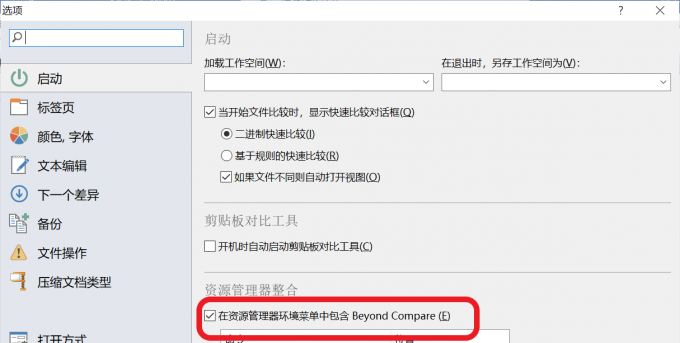
3、 在“资源管理器整合”的“比较”命令右边的位置点击下拉按钮,选择主菜单。

4、点击 “确定”,然后关闭Beyond Compare软件,选中要比较的文件,单击右键即可看到“选择左边文件进行比较”选项。
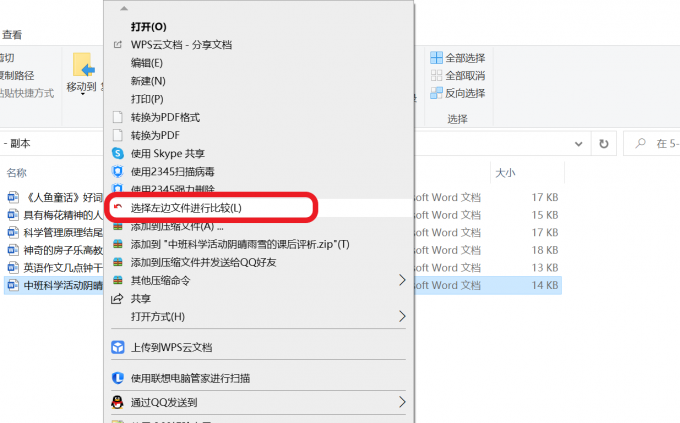
5、然后选择需要比较的另一文件,单击右键,点击和前面选择的左边文件比较,如下图所示
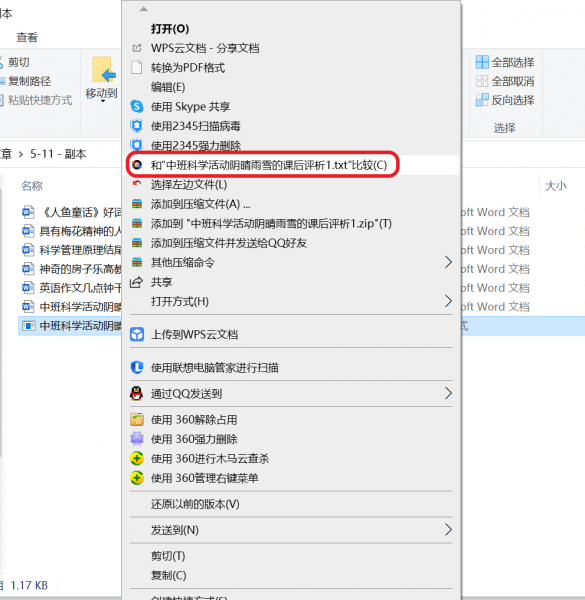
6、此时会自动跳转到Beyond Compare软件对比界面,有差异的地方已显示红色。
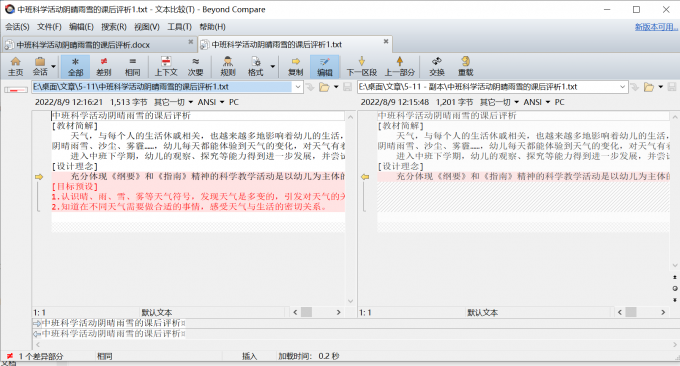
总结:本文给大家介绍了“对比文件的软件叫什么,如何进行两个文件的对比”以及文件对比软件——Beyond Compare,用Beyond Compare软件进行两个文件对比的两种操作方法,供有需要的小伙伴作参考。
署名:梦翔蓝天
展开阅读全文
︾